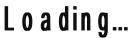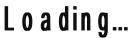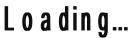
Tables Group
Tables - Row এবং Column সম্বলিত বিভিন্ন ধরনের Table বা ছক তৈরি করার জন্য । ডকুমেন্টে কোন বিষয় বস্তুর লিষ্ট/তালিকা রো-কলামের সাহায্যে প্রদর্শনের জন্য এ Tool ব্যবহৃত হয়ে থাকে। এছাড়াও বায়োডাটা, পূরণযোগ্য ফরম, কোন ডকুমেন্টের টেমপ্লেট ইত্যাদি তৈরীতে ও এ Tool ব্যবহৃত হয়ে থাকে।
[ টেবিল হলো রো এবং কলাম এর সমন্বয়। টেবিল দ্বারা টেক্সট অথবা নাম্বারসমূহ অর্গানাইজ করা যায় ]
Drop down menu-ড্রপ-ডাউন মেন্যু - টেবিল গ্রিড সম্বলিত একটি ড্রপ-ডাউন মেন্যু প্রদর্শিত হবে। এখান থেকে মাউস ওভার করলে কার্সর অবস্থিত স্থানে টেবিল প্রদর্শিত হবে । প্রয়োজনীয় কলাম ও রো গ্রিড এর ওপর ক্লিক করুন
Insert Table - একাদিক কলাম বা র বিশিষ্ট টেবিল তৈরি করার জন্য । একটি ডায়ালগ বক্স আসবে এবার Number of Columns এর ঘরে কতগুলো Column নিতে চান তা লিখুন, তারপর Number of Row কয়টি নিতে চান তা লিখে Ok তে ক্লিক করুন।
Draw Table - মাউসের মাধ্যমে ক্লিক করে ড্র টেবিল আঁকতে হয়
Convert Text To Table - ডকুমেন্টের প্রয়োজনীয় স্থানে ট্যাব চেপে কনটেন্ট টাইপ করুন। অতপর তা সিলেক্ট করুন। Convert Text to Table ক্লিক করুন । Convert Text to Table এর ডায়ালগ বক্স প্রদর্শিত হবে। এবারে Separate text at সেকশনের Tab রেডিও বাটন সিলেক্ট করা না থাকলে সিলেক্ট করে Ok ক্লিক করুন।
Excel Spreadsheet - ডকুমেন্টে এক্সেল স্প্রেডশিট যুক্ত করতে এ কমাণ্ড ব্যবহৃত হয় । এক্সেল শিট হতে ওয়ার্ড ডকুমেন্টে ফেরত আসতে কীবোর্ডের Esc কী চাপুন
Quick Tables - প্রি-ডিফাইন ফরমেটেড টেবিল ব্যবহার করার জন্য এ কমাণ্ড ব্যবহৃত হয়
Table Design Menu
Table Style Options----Group
Table Style Options - ডকুমেন্টে টেবিল যুক্ত করার পর যখন স্টাইল প্রয়োগ করবেন তখন এর বিভিন্ন অপশন নিয়ে কাজ সম্পাদন করা যায়। যেমন: Header Row, Total Row, Banded Rows, First Column, Last Column, এবং Banded Columns. Table Style Option গ্রুপ বা প্যানেল এর বিভিন্ন অপশন চেকবক্স অন/অফ করে বিভিন্ন কার্যক্রম পরিবর্তন করুন
Table Styles----Group
Table Styles - ডিফল্ট অবস্থায় বেশ কিছু টেবিল স্টাইল রয়েছে। এগুলো কাজের সময় বাঁচানোর জন্য খুব সহজে ব্যবহার করা যায়
Shading - টেবিলের কলাম, রো, সেল এর ঘর কালার করা
Borders----Group
Border Styles - টেবিলের কলাম, রো এবং সেল এর বর্ডার স্টাইল করা
Line Style - লাইন স্টাইল করা
Line Weight - লাইন মোটা করা
Pen Color - ড্র করার জন্য পেনসিলের কালার পরিবর্তন করা
Borders - লেখার বিভিন্ন সাইডে Outline বা Boarder দেয়া
Border Painter - টেবিল বর্ডার এর লাইন কালার করা
Table Layout Menu
Table----Group
Select - টেবিলের কলাম, রো সেল টেবিল সিলেক্ট বা ব্লক করা
View Gridlines -
Properties -
Draw----Group
Draw Table - পেনসিলের মাধ্যমে টেবিল তৈরি করা
Eraser - টেবিলের লাইন মোছার জন্য
Rows & Columns----Group
Delete - টেবিলের কলাম, র, সেল, টেবিল বাতিল করা
Insert Above - সিলেক্টকৃত রো’র উপরে নতুন রো ইনসার্ট করার জন্য
Insert Below - সিলেক্টকৃত রো’র নিচে নতুন রো ইনসার্ট করার জন্য
Insert Left - সিলেক্টকৃত কলাম এর বামে নতুন কলাম ইনসার্ট করার জন্য
Insert Right - সিলেক্টকৃত কলাম এর ডানে নতুন কলাম ইনসার্ট করার জন্য
Merge----Group
Merge Cells - টেবিলের নির্দিষ্ট সেল একত্রিত করা
Split Cells - কোন একটি সেলকে ভাগ করার জন্য
Split Table - টেবিল বিভক্ত করা । টেবিলকে সবসময় হরিজোন্টালভাবে বিভিক্ত করা যায়, ভার্টিক্যালি টেবিল বিভক্ত করা যায় না।
Cell Size----Group
Table Row Height - রো এর Height বারানো
Table Column Width - কলামের Width বারানো
Auto Fit - টেবিলের আকৃতি যদি মার্জিন এর অবস্থান থেকেও বড় হয়ে যায় তাহলে এ কমান্ডের সাহায্যে তা ঠিক করা যায়। এছাড়াও টেবিলের কিছু পূর্ব নির্ধারিত আকৃতি ঠিক করার কমান্ড ও এখানে দেয়া যায়। এজন্য উক্ত টেবিলের যে কোন জায়গায় কার্সর রাখুন। তারপর AutoFit to Contents/AutoFit to Window/ Fixed Column Width এর যেটি প্রয়োজন সেটিতে ক্লিক করুন।
Distribute Rows - র এর উচ্চতা সমান করা
Distribute Columns - কলামের প্রশস্থতা সমান করা
Alignment----Group
Align - টেবিলের ভিতর Text বা লেখা গুলোকে ডানে, বামে, মাঝখানে, উপরে অথবা নিচের দিকে সাজানোর জন্য
Text Direction - টেবিলের ভিতর Text বা লেখা গুলোকে বিভিন্ন দিকে সাজানোর জন্য, লেখার দিক পরিবর্তন করা
Cell Margins - একটি সেলের লেখার চারপাশে নির্দিষ্ট পরিমান ফাকা স্পেইজ রাখা
Data----Group
Sort - টেবিলের লেখা বা সংখ্যা ক্রমিক অনুসারে সাজানো
Repeat Header Roes - প্রত্যেক পেইজে Table Header সংযোজন করা
একাধিক
Page এ Table Insert করতে হবে – প্রথম Page এর Table এর Header Select – Table
Layout menu – Repeat Header Rows
Convert to Text
Formula - টেবিলে সূত্রের ব্যবহার করে বিভিন্ন গানিতিক ফলাফল নির্ণয় করা যায়
Table এর Row আলাদা করা
(Ctrl+Shift)+Enter
(Alt+Shift)+Down Arrow
লেখা ঠিক রেখে টেবিল মুছে ফেলা
Table Layout Menu - Convert to Text - Table - Ok